工具一:vmstat(服务端)
一、vmstat选项参数解释
-V:显示vmstat版本信息
-n:只在开始时显示一次各字段名称
-a:显示活跃和非活跃内存
-d:显示各个磁盘相关统计信息
-D:显示磁盘总体信息
-p:显示指定磁盘分区统计信息
-s:显示内存相关统计信息及多种系统活动数量
-m:显示slabinfo
-t:在输出信息的时候也将时间一并输出出来
-S:使用指定单位显示。参数有k、K、m、M,分别代表1000、1024、1000000、1048576字节(byte)。默认单位为K(1024bytes)
delay:刷新时间间隔。如果不指定,只显示一条结果
count:刷新次数。如果不指定刷新次数,但指定了刷新时间间隔,这时刷新次数为无穷
二、vmstat各字段说明

1、procs
r:表示运行和等待CPU时间片的进程数(就是说多少个进程真的分配到CPU),这个值如果长期大于系统CPU个数,说明CPU不足,需要增加CPU。
b:表示在等待资源的进程数,比如正在等待I/O或者内存交换等。
2、memory
swpd:表示切换到内存交换区的内存大小,即虚拟内存已使用的大小(单位KB),如果大于0,表示你的机器物理内存不足了,如果不是程序内存泄露的原因,那么你该升级内存了或者把耗内存的任务迁移到其他机器。
free:表示当前空闲的物理内存
buff:表示baffers cached内存大小,也就是缓冲大小,一般对块设备的读写才需要缓冲。
Cache:表示page cached的内存大小,也就是缓存大小,一般作为文件系统进行缓冲,频繁访问的文件都会被缓存,如果cache值非常大说明缓存文件比较多,如果此时io中的bi比较小,说明文件系统效率比较好。
3、swap
si:表示有磁盘调入内存,也就是内存进入内存交换区的内存大小;通俗的讲就是 每秒从磁盘读入虚拟内存的大小,如果这个值大于0,表示物理内存不够用或者内存泄露了,要查找耗内存进程解决掉。
so:表示由内存进入磁盘,也就是由内存交换区进入内存的内存大小。
注意:一般情况下si、so的值都为0,如果si、so的值长期不为0,则说明系统内存不足,需要增加系统内存。
4、io
bi:表示由块设备读入数据的总量,即读磁盘,单位kb/s
bo:表示写到块设备数据的总量,即写磁盘,单位kb/s
注意:如果bi+bo的值过大,且wa值较大,则表示系统磁盘IO瓶颈。
5、system
in:表示某一时间间隔内观测到的每秒设备终端数。
cs:表示每秒产生的 上下文切换次数,例如我们调用系统函数,就要进行上下文切换,线程的切换,也要进程上下文切换,这个值要越小越好,太大了,要考虑调低线程或者进程的数目,例如在apache和nginx这种web服务器中,我们一般做性能测试时会进行几千并发甚至几万并发的测试,选择web服务器的进程可以由进程或者线程的峰值一直下调,压测,直到cs到一个比较小的值,这个进程和线程数就是比较合适的值了。系统调用也是,每次调用系统函数,我们的代码就会进入内核空间,导致上下文切换,这个是很耗资源,也要尽量避免频繁调用系统函数。上下文切换次数过多表示你的CPU大部分浪费在上下文切换,导致CPU干正经事的时间少了,CPU没有充分利用,是不可取的。
注意:这两个值越大,则由内核消耗的CPU就越多
6、CPU
us:表示用户进程消耗的CPU时间百分比,us值越高,说明用户进程消耗CPU时间越多,如果长期大于50%,则需要考虑优化程序或者算法
sy:表示系统内核进程消耗的CPU时间百分比,一般来说us+sy应该小于80%,如果大于80%,说明可能存在CPU瓶颈
id:表示CPU处在空间状态的时间百分比
wa:表示IP等待所占用的CPU时间百分比,wa值越高,说明I/O等待越严重,根据经验wa的参考值为20%,如果超过20%,说明I/O等待严重,引起I/O等待的原因可能是磁盘大量随机读写造成的,也可能是磁盘或者监控器的贷款瓶颈(主要是块操作)造成的
综上所述,如果评估CPU,需要重点关注procs项的r列值和CPU想的us、sy、wa列的值
三、vmstat
1、第一个参数是采样的时间间隔数,单位是秒,第二个参数是采样的次数:vmstat 2 5

2、每2秒采集数据一直采集直到结束程序:vmsta 2
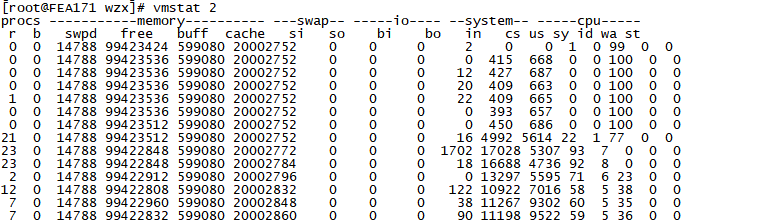
3、在vmstat命令中加入时间信息并输出到文件中:vmstat -n 5 | awk '{ printf "%s ",$0; system("date +"[%F %T"]"); }' >wzx.txt
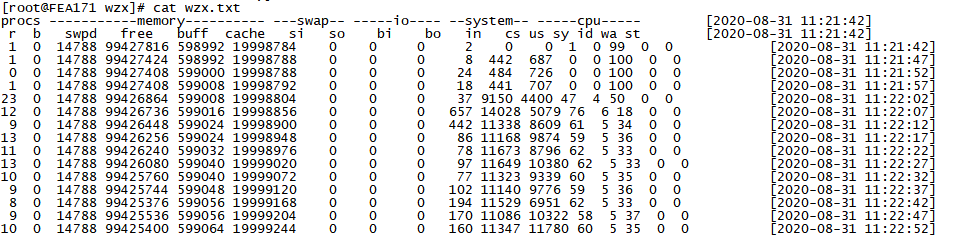
工具二:nmon(服务端)
一、安装:将安装包nmon16m_helpsystems.tar.gz上传至服务器后,解压,根据服务器的版本信息选择对应的安装包,并将选择的安装包重命名为nmon

二、启动命令:执行命令可以启动监控:./nmon -f -t -s 60 -c 600 /opt/nmon,启动后就可发现对应进程以启动

同时将会生成对应的文件:

三、破解excel,启用宏:由于对于生成的nmon文件需要利用到nmon analyser v66(1).xlsm文件中的excel宏操作,所以打开之前需要破解,KMS-VL-ALL-6.9.3-Chs.rar工具即可破解,此时需要退出杀毒软件,以管理员身份运行,
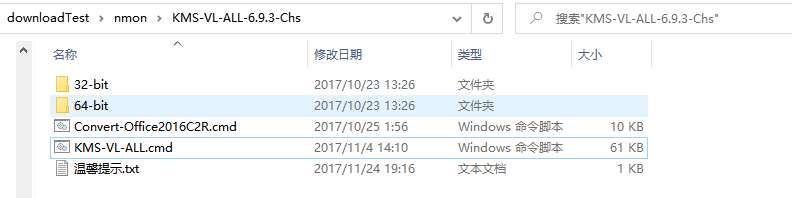
四、破解后利用excel方式打开nmon analyser v66(1).xlsm,点击“分析nmon数据”即可生成对应文件:
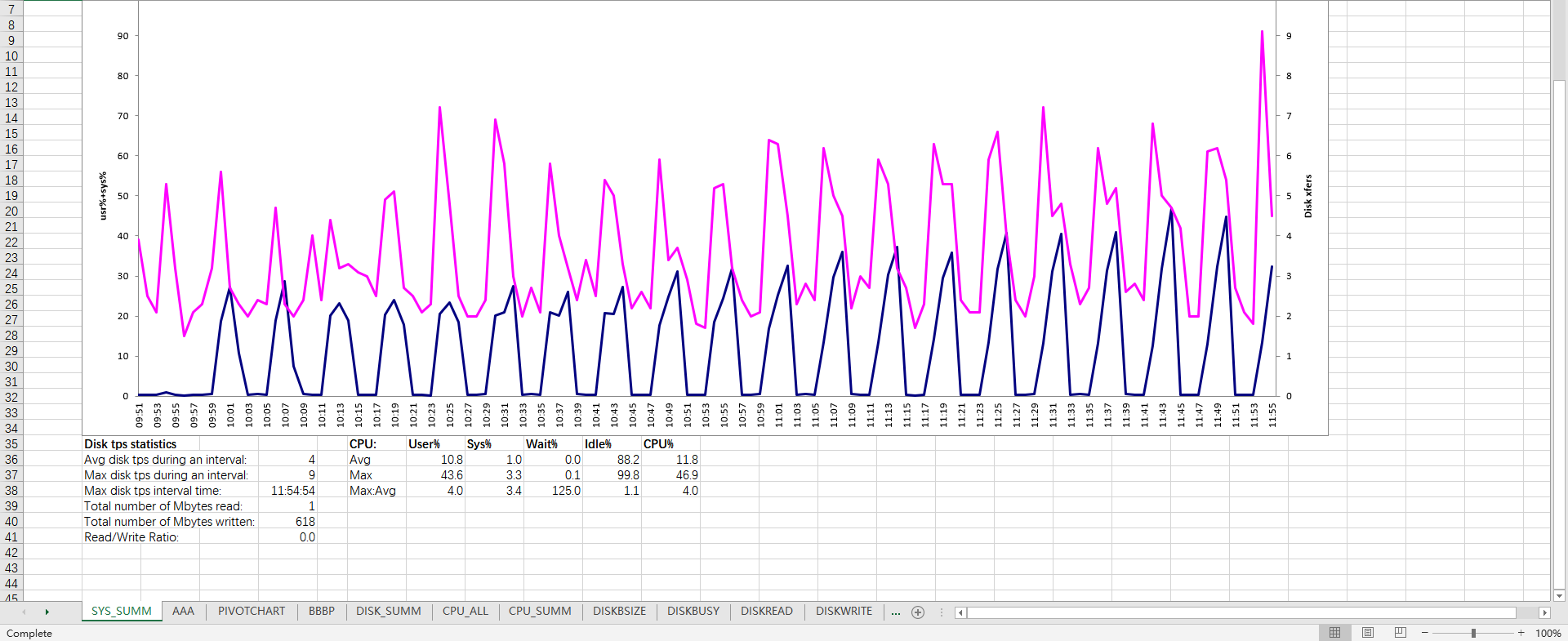
工具三:sar(服务端)
1、安装sar:yum -y install sysstat
2、监控CPU:
每5秒采集一次:sar -u 5
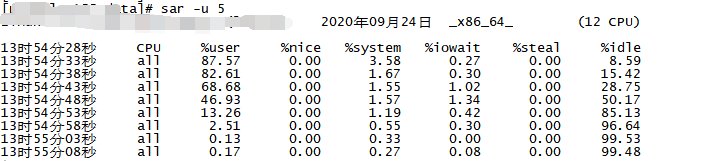
每2秒采集一次,共采集3次:sar -u 2 3

每2秒采集一次,直到12点50分,数据将保存到/tmp/cpu.log文件中:sar -u 2 -e 12:50:00 > /tmp/cpu.log
%usr:用户进程消耗的CPU时间百分比。
%nice: 运行正常进程消耗的CPU时间百分比。
%system:系统进程消耗的CPU时间百分比。
%iowait:I/O等待所占CPU时间百分比。
%steal:在内存紧张环境下,pagein强制对不同的页面进行的steal操作。
%idle:CPU空闲状态的时间百分比。
3、监控内存:
每2秒采集一次,共采集3次:sar -r 2 3

Kbmemfree:这个值和free命令中的free值基本一致,所以它不包括buffer和cache的空间。
kbmemused:这个值和free命令中的used值基本一致,所以它包括buffer和cache的空间。
%memused:这个值是kbmemused和内存总量(不包括swap)的一个百分比。
kbbuffers和kbcached:这两个值就是free命令中的buffer和cache。
kbcommit:保证当前系统所需要的内存,即为了确保不溢出而需要的内存(RAM+swap)。
%commit:这个值是kbcommit与内存总量(包括swap)的一个百分比。
4、内存分页监控
每2秒采集一次,共采集3次:sar -B 2 3

pgpgin/s:表示每秒从磁盘或SWAP置换到内存的字节数(KB)。
pgpgout/s:表示每秒从内存置换到磁盘或SWAP的字节数(KB)。
fault/s:每秒钟系统产生的缺页数,即主缺页与次缺页之和(major + minor)。
majflt/s:每秒钟产生的主缺页数。
5、磁盘I/O监控:sar -b 2 3

tps:每秒钟物理设备的I/O 传输总量。
rtps:每秒钟从物理设备读入的数据总量。
wtps:每秒钟向物理设备写入的数据总量。
bread/s:每秒钟从物理设备读入的数据量,单位为块/s。
bwrtn/s:每秒钟向物理设备写入的数据量,单位为块/s。
6、进程队列长度和负载监控:sar -q 2 3

runq-sz:运行队列的长度(等待运行的进程数)。
plist-sz:进程列表中进程(processes)和线程(threads)的数量。
ldavg-1:最后1分钟的系统平均负载(System load average)。
ldavg-5:过去5分钟的系统平均负载。
ldavg-15:过去15分钟的系统平均负载。
7、系统交换活动信息监控:sar -w 2 3

pswpin/s:每秒系统换入的交换页面(swap page)数量。
pswpout/s:每秒系统换出的交换页面(swap page)数量。
8、设备使用情况监控:sar -d 2 3 -p

tps:每秒从物理磁盘I/O的次数.多个逻辑请求会被合并为一个I/O磁盘请求,一次传输的大小是不确定的。
rd_sec/s:每秒读扇区的次数。
wr_sec/s:每秒写扇区的次数。
avgrq-sz:平均每次设备I/O操作的数据大小(扇区)。
avgqu-sz:磁盘请求队列的平均长度。
await:从请求磁盘操作到系统完成处理,每次请求的平均消耗时间,包括请求队列等待时间,单位是毫秒(1秒=1000毫秒)。
svctm:系统处理每次请求的平均时间,不包括在请求队列中消耗的时间。
%util:I/O请求占CPU的百分比,比率越大,说明越饱和。
1. avgqu-sz的值较低时,设备的利用率较高。
2. 当%util的值接近1% 时,表示设备带宽已经占满。
9、监控网卡流量:sar -n DEV 2 3
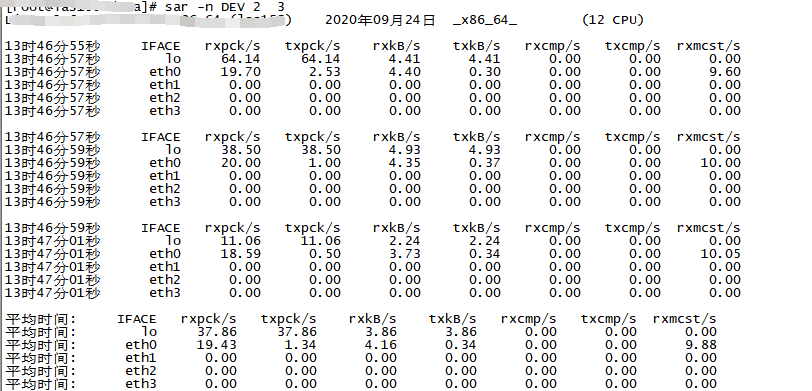
注:sar -n DEV -f /var/log/sa/sa13 #查看某一天的流量历史,后面跟文件名
10、分析
工具四:zabbix(服务端网页都是可以监控的)